¿Alguna vez has encontrado un excelente archivo MKV y te molesta su audio? No estás solo. Como todos sabemos, el sonido no deseado del video puede afectar tu experiencia visual. La buena noticia es que no tienes que volver a descargarlo ni convertirlo para obtener un mejor resultado. Solo necesitas eliminar la pista de audio de tu archivo MKV. Lo ideal es que puedes eliminar la pista sin afectar la calidad del video. ¿Te interesa aprender los mejores métodos en línea y sin conexión para lograr el resultado deseado? Lee aquí y comienza a aprender los tutoriales detallados. Cómo eliminar la pista de audio de un MKV archivo.
Parte 1. Cuándo eliminar la pista de audio y cuándo no
Hay varias razones por las que es necesario eliminar la banda sonora de un archivo MKV. Por lo tanto, consulta la información a continuación para saber cuándo eliminar la pista y las razones por las que no hacerlo.
Cuándo eliminar una pista de audio
• Puedes eliminar la pista de audio del vídeo si deseas agregar otro fondo musical al archivo.
• Para solucionar problemas de reproducción o sincronización, especialmente cuando el audio está dañado y el vídeo se entrecorta.
• Cambiar el códec a uno más compatible.
• Puedes eliminar la pista de audio al crear un montaje, un meme o un video limpio para una presentación.
Cuándo no eliminar la pista de audio
• No es necesario eliminar la pista de audio si desea conservar la calidad de archivo del archivo.
• Cuando desee compartir el archivo con otras personas que quieran disfrutar tanto del audio como del vídeo.
• No es necesario eliminar la pista de audio si desea comprender el concepto completo del archivo, especialmente al ver noticias grabadas, tutoriales y más.
Parte 2. La mejor manera de eliminar pistas de audio de un MKV
Eliminar una pista de audio de MKV es sencillo si se cuenta con la herramienta adecuada. Por lo tanto, para lograr el resultado deseado, le sugerimos usar Convertidor de video AVAideEste programa puede eliminar fácilmente la pista de audio de tu archivo de video gracias a su diseño sencillo. Lo que lo hace aún mejor es que garantiza que la calidad del video no se vea afectada después del procedimiento. Además, durante el proceso, puedes hacer más cosas. Puedes editar tu clip, como ajustar el brillo, recortar, recortar, añadir efectos y más. Incluso puedes transcodificar el archivo MKV a varios formatos, como MP4, MOV, FLV, AVI, WMV, etc. Si necesitas un programa excepcional que te ayude a editar tus videos y eliminar la pista de audio a la perfección, considera usar AVAide Video Converter. Para empezar a eliminar la pista de audio con este software, sigue las instrucciones a continuación.
Paso 1Descargar Convertidor de video AVAide En computadoras Mac y Windows. Después del proceso, instálalo y ejecútalo para iniciar el proceso de eliminación de pistas de audio.

DESCARGA GRATUITA Para Windows 7 o posterior
 Descarga segura
Descarga segura
DESCARGA GRATUITA Para Mac OS X 10.13 o posterior
 Descarga segura
Descarga seguraPaso 2Desde la interfaz principal, ahora puede agregar el archivo MKV haciendo clic en el Agregar archivos botón de arriba. También puedes hacer clic en el Más señal desde la interfaz central.
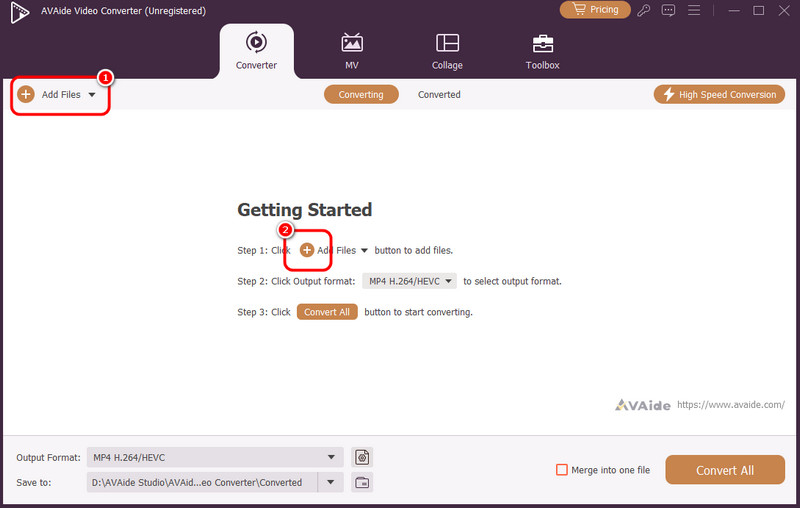
Paso 3Haga clic en el Menú desplegable botón y seleccione el Pista de audio deshabilitada Opción. Con esto, se eliminará la banda sonora de tu archivo MKV.
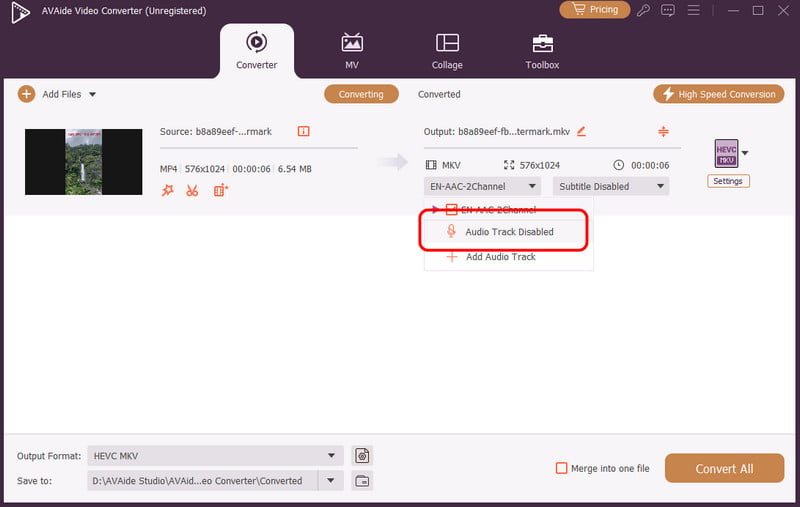
Etapa 4Por último, puedes tocar el Convertir todo Haz clic en el botón de abajo para iniciar el proceso de guardado. Una vez hecho esto, podrás usar el archivo de video sin audio.
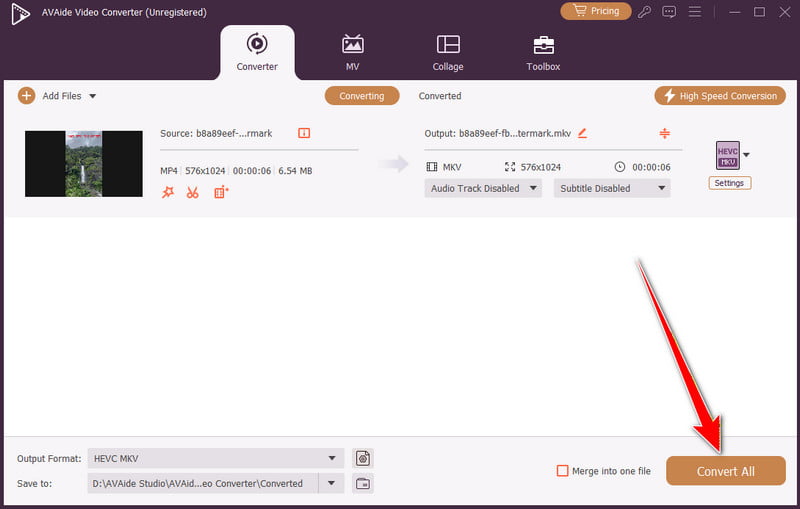
Con este proceso, puede obtener fácilmente el resultado que desea. Además, puede confiar en AVAdie Video Converter para mejorar sus videos, como... Mejorando la calidad del videoAjustar la velocidad del video, agregar filtros y más. Por lo tanto, confía en este programa para mejorar tu video en general.
Parte 3. Eliminar pista de audio de MKV con FFmpeg
Si está buscando otra herramienta que pueda ayudarlo a eliminar la pista de audio de su archivo MKV, puede intentar usar MPEGBueno, FFmpeg no es solo una herramienta. Es la solución definitiva. Se distingue por su excelente rendimiento, ya que realiza la tarea con precisión milimétrica, eficiencia inigualable y calidad sin pérdidas. Lo que nos gusta es que incluso ofrece un diseño simple, lo que permite finalizar la tarea sin problemas. Incluso puedes editar tus videos. Puedes recortarlos y ajustar la velocidad del video. recortar vídeo en FFmpegy más. Sin embargo, la herramienta no es fácil de usar. Es necesario tener un buen conocimiento del código o los comandos que se utilizan durante el proceso. Además, configurar la aplicación lleva mucho tiempo.
Puede consultar los métodos a continuación para aprender cómo usar FFmpeg para eliminar la pista de audio de un archivo MKV.
Paso 1Lo primero que debemos hacer es descargar y configurar el MPEG en tu computadora. Después, abre CMD en la pantalla.
Paso 2Una vez hecho esto, puedes insertar el código de comando en el CMD. El código es ffmpeg -i entrada.mkv -map 0 -c copia -an salida.mkv.
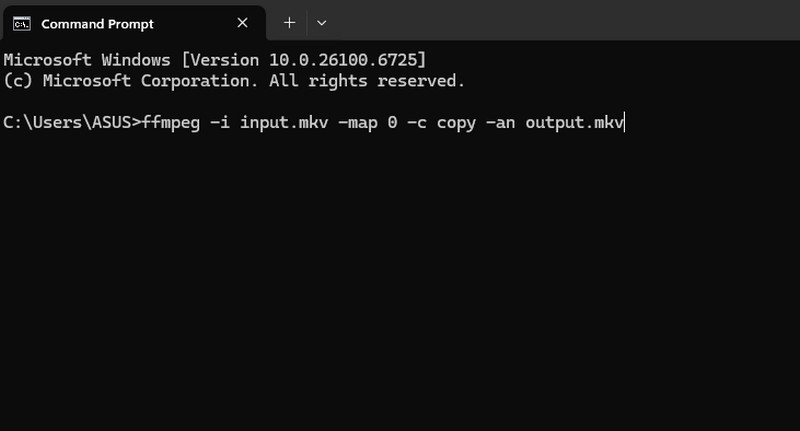
Paso 3Después de insertar el código, presione el botón Ingresar En tu teclado, puedes obtener el archivo MKV sin la pista de audio.
Parte 4. Herramienta en línea para eliminar pistas de audio de MKV
Si desea una herramienta en línea que pueda eliminar la banda sonora de su archivo MKV, puede intentar usar el Eliminar audio Herramienta. Con esta herramienta, puede asegurarse de obtener el resultado deseado después del proceso. Lo que nos gusta es su diseño simple. Además, admite un proceso automático de eliminación de pistas de audio, lo que la hace ideal para todos los usuarios, especialmente para principiantes. Lo que la hace más potente es que puede procesar varios archivos MKV y eliminar sus pistas de audio a la vez. Con esta función, puede ahorrar más tiempo al gestionar varios archivos. El único inconveniente es que aparecen algunos anuncios en la pantalla. Además, necesita una conexión a internet estable y fluida para un mejor rendimiento. Para eliminar pistas de audio de MKV en línea, siga los pasos a continuación.
Paso 1Vaya a su navegador principal y visite el sitio web principal de Eliminar audio herramienta.
Paso 2Luego, puede hacer clic en el botón Seleccionar vídeos Opción para insertar el archivo MKV con el que desea trabajar.
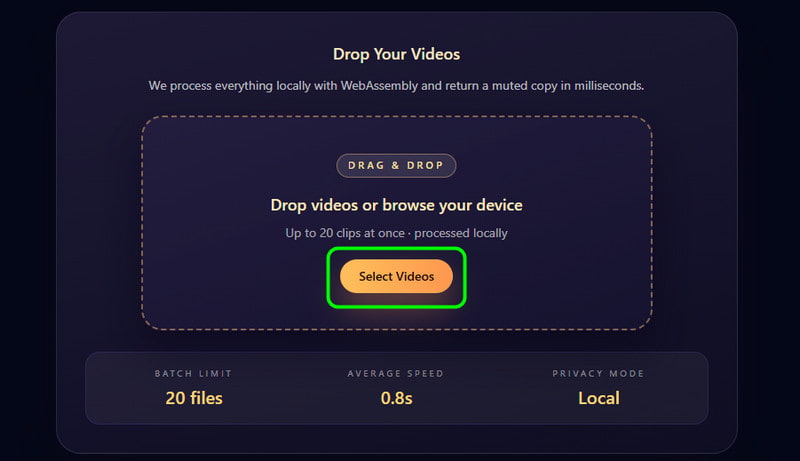
Paso 3Después de agregar el video, la herramienta eliminará automáticamente la pista de audio. Después del proceso, toque el icono Descargar Botón para guardar el archivo MKV en su dispositivo.
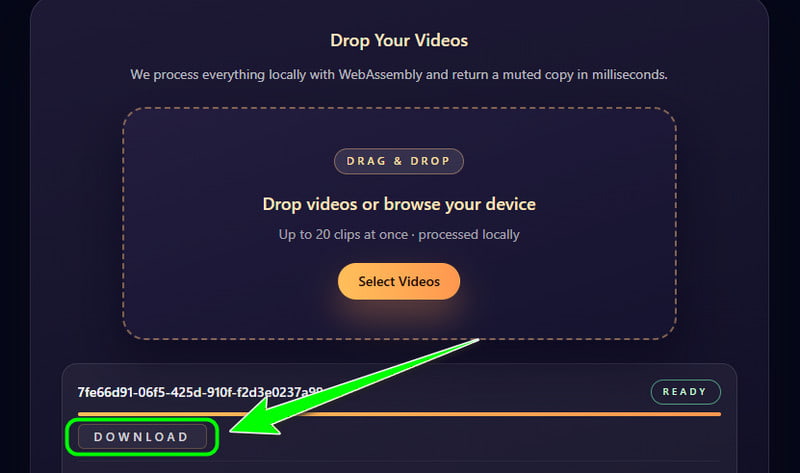
A eliminar la banda sonora del MKV archivo, puedes usar todos los métodos que te proporcionamos en este tutorial. Además, si buscas la forma más sencilla de eliminar la pista de audio, te recomendamos usar Convertidor de video AVAideEste programa incluso puede producir un vídeo de alta calidad, lo que le permitirá disfrutar de sus vídeos MKV durante la reproducción de vídeo.
Su caja de herramientas de video completa que admite más de 350 formatos para conversión en calidad sin pérdidas.
Editar video
- Vídeo exclusivo con IA
- Eliminar marca de agua del vídeo
- Eliminar texto de un vídeo
- Reducir 4K a 1080p/720p
- Eliminar el ruido de fondo del vídeo
- Editor de metadatos MP4
- Mejorar la calidad del video
- Vídeo inverso
- Reparar video de mala calidad
- Eliminar metadatos de vídeo/audio
- Vídeo de la cámara frontal reflejado/des reflejado




